Diferencia entre el reinicio de Windows 11 vs. instalación limpia
- Para obtener una nueva experiencia en Windows 11, la instalación de reinicio y limpieza puede ser la opción para usted.
- Aunque el restablecimiento puede adaptarse perfectamente a su situación, es posible que deba considerar una instalación limpia.
- Este artículo le informará sobre las diferencias clave entre estas dos opciones y lo ayudará a comprender cuál es mejor para usted.
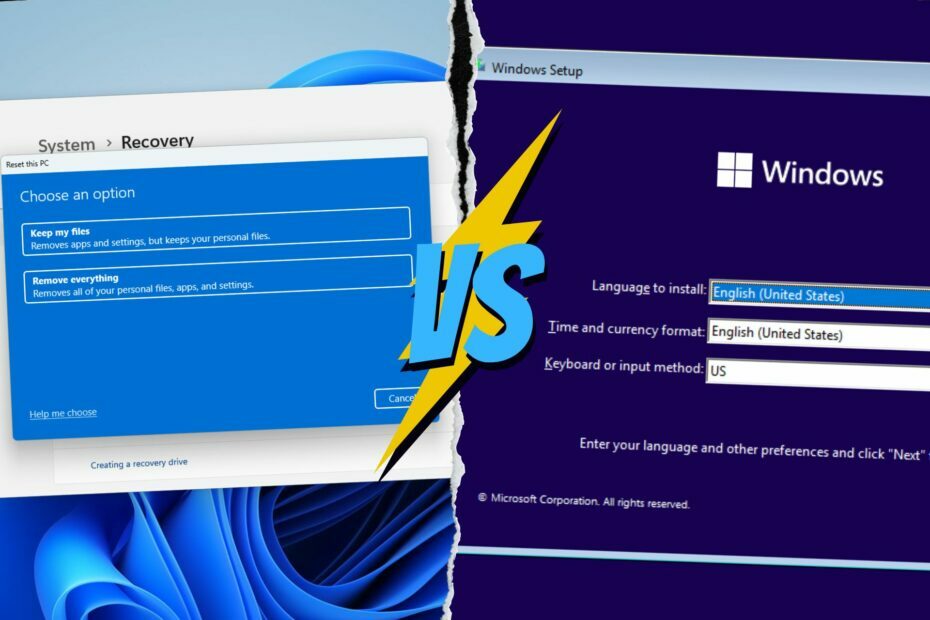
XINSTALAR HACIENDO CLIC EN EL ARCHIVO DE DESCARGA
Esta herramienta repara errores informáticos comunes al reemplazar los archivos del sistema problemáticos con las versiones iniciales de trabajo. También lo mantiene alejado de errores del sistema, BSoD y repara daños causados por malware y virus. Solucione los problemas de la PC y elimine los daños causados por virus ahora en 3 sencillos pasos:
- Descargar e instalar Fortect en tu computadora
- Inicie la herramienta y Empezar a escanear para encontrar archivos rotos que están causando los problemas.
- Haga clic derecho en Iniciar reparación para solucionar problemas que afectan la seguridad y el rendimiento de su computadora.
- Fortect ha sido descargado por 0 lectores este mes.
Las personas a menudo se confunden cuando quieren elegir entre el reinicio de Windows 11 vs. instalación limpia. Aunque estas dos cosas le darán un nuevo entorno de Windows, todavía hay diferencias.
Este artículo lo ayudará a comprender cómo restablecer Windows y instalación limpia mejor para que puedas decidir la mejor opción para ti.
Restablecimiento de Windows 11 vs. instalación limpia: ¿cuáles son las diferencias clave?
Restablecimiento de Windows 11
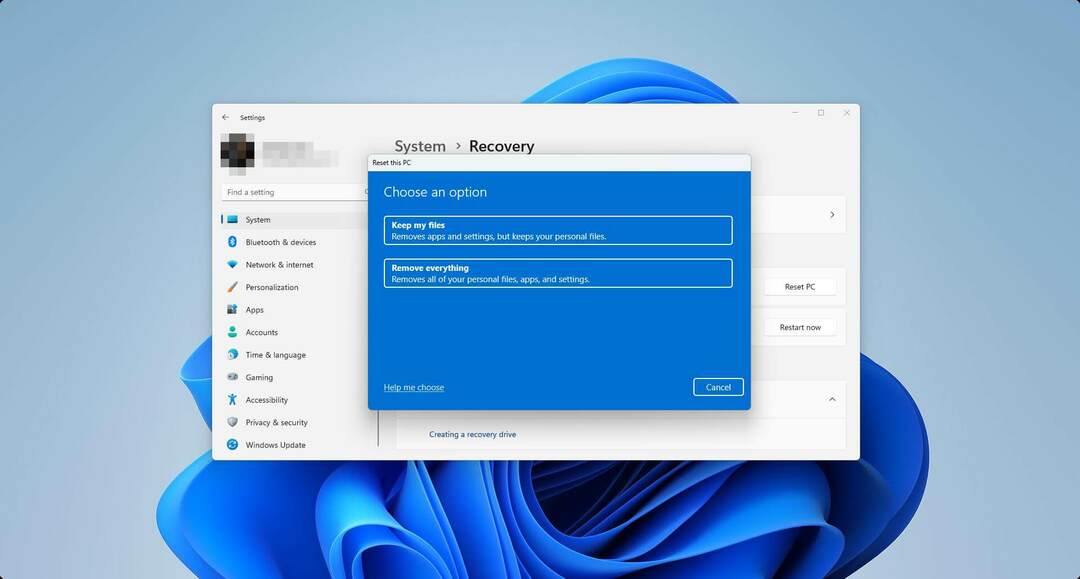
Desde Windows 8, Microsoft ha introducido la función de reinicio. En Windows 11, esta característica se ha pulido más. Es como un restablecimiento de fábrica de un teléfono inteligente. Reinstala Windows 11, pero puede conservar o borrar sus archivos y aplicaciones si lo desea.
No necesita dispositivos de arranque para restablecer Windows 11. Tampoco es necesario configurar la partición. En algunos casos, el restablecimiento puede ser más rápido que una instalación limpia. Sin embargo, a veces, puede ser un proceso largo, dependiendo de varios factores.
Mientras restablece, puede optar por mantener sus archivos personales o borrar la unidad del sistema así como toda la partición, lo cual es un gran beneficio. Además, no se producen cambios de versión en Windows para un reinicio.
Los usuarios tampoco necesitan preocuparse por los controladores si se reinician. Todo funcionará bien después de hacer un reinicio.
¿Por qué debería reiniciar Windows 11?
Por lo general, los usuarios reinician el sistema en Windows 11 debido a las siguientes razones:
- Para obtener Windows en el estado predeterminado
- Para solucionar problemas comunes de PC
- Y para recuperar el rendimiento de la PC si se vuelve más lento debido a una mala configuración u otras cosas
¿Cómo puedo restablecer Windows 11?
- Prensa Ganar + I en el teclado
- Ir a Sistema y haga clic en Recuperación.

- Haga clic en Restablecer PC.

- Haga clic en restablecer ahora.
- Elige cómo quieres hacer el reinicio.
- Siga los pasos en pantalla.
También tenemos una guía completa sobre cómo restablecer de fábrica Windows 11. Puede comprobarlo para obtener más detalles.
Instalación limpia de Windows 11

La instalación limpia brinda un entorno limpio y una nueva experiencia de Windows. Sin embargo, a diferencia del reinicio, no le permite conservar sus archivos personales. La instalación limpia también requiere un medio de arranque.
Consejo de experto:
PATROCINADO
Algunos problemas de la PC son difíciles de abordar, especialmente cuando se trata de archivos y repositorios del sistema perdidos o dañados de su Windows.
Asegúrese de usar una herramienta dedicada, como Fortalecer, que escaneará y reemplazará sus archivos rotos con sus versiones nuevas de su repositorio.
Durante el proceso de instalación, tendrá la opción de configura tu partición. Puede optar por mantener sus archivos en otras unidades o borrarlos si es necesario. Sin embargo, la unidad donde instalará Windows 11 se borrará y no se guardarán archivos personales.
Puede elegir una versión diferente de Windows 11 mientras crea un medio de arranque. Después de realizar una instalación limpia usando ese medio, obtendrá la misma versión que usó allí, no la anterior instalada en su PC.
Otra cosa es que necesitará instalar los controladores faltantes después de la instalación limpia de Windows 11. Para esto, puedes usar DriverFix, ya que puede hacer este trabajo de forma rápida y automática.
Si es necesario, puede aprender cómo instalar controladores manualmente en Windows 11.
¿Por qué debería limpiar la instalación de Windows 11?
En general, los usuarios realizan una instalación limpia por las siguientes razones:
- Borrar la partición y reconfigurarla
- Resolver problemas cuando el reinicio no funciona
- Actualización a una versión más reciente de Windows 11
- Después de cambiar el hardware clave en la PC
- Creación de arranque dual para Windows 11 y 10 o cualquier otro sistema operativo
- Cambiar entre GPT y MBR
¿Cómo limpiar la instalación de Windows 11?
- Crear un Unidad USB de arranque para Windows 11.
- Inserte el medio de arranque en el puerto USB de su PC.
- Reinicie su PC.
- Cuando aparezca la primera luz en su monitor, siga presionando F8 o cualquier otra tecla, dependiendo de la placa base que estés utilizando.
- Elija el medio de arranque en el menú de arranque.
- Continúe y elija el disco donde desea instalar Windows 11.
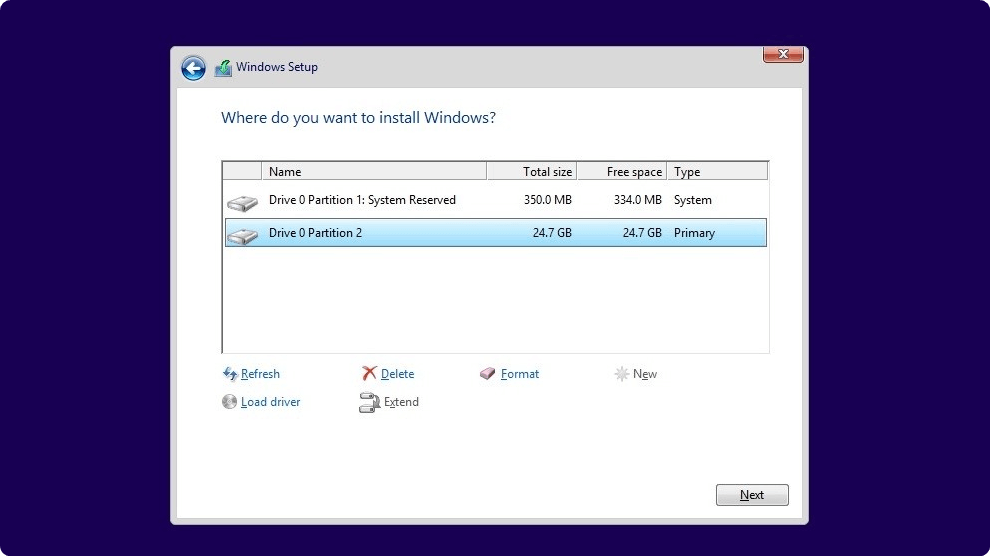
- Siga los pasos en pantalla para completar la configuración.
Tenemos una guía completa sobre los pasos anteriores con más detalles. Por lo tanto, le sugerimos que lea Cómo instalar Windows 11 correctamente.
¿Debo restablecer o limpiar la instalación de Windows 11?
Después de ver estas diferencias mencionadas anteriormente, puede elegir la que más le convenga. Si su PC no funciona bien y desea mantener sus archivos personales y quieres arreglar algo, resetear es la mejor opción. Le ahorrará la molestia de instalar controladores y cualquier reconfiguración.
Sin embargo, si quieres reconfigurar la partición y desea comenzar de cero, una instalación limpia es la elección ideal.
En algunos casos, es posible que no esté seguro de lo que debe hacer. En este caso, le sugerimos que primero reinicie su Windows 11. Si no resuelve sus dificultades, haga una instalación limpia.
Este artículo explica las diferencias entre el reinicio de Windows 11 vs. una instalación limpia. Si tienes alguna opinión, háznosla saber en la caja de comentarios.
¿Sigues experimentando problemas?
PATROCINADO
Si las sugerencias anteriores no han resuelto su problema, su computadora puede experimentar problemas de Windows más graves. Sugerimos elegir una solución todo en uno como Fortalecer para solucionar problemas de manera eficiente. Después de la instalación, simplemente haga clic en el Ver y arreglar botón y luego presione Iniciar reparación.


